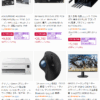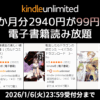【Windows10】 WindowsUpdate 2021年7月 不具合情報 - セキュリティ更新プログラム KB5004237 [Update 4]

2021年7月14日にWindowsUpdateに配信されたWindows10用セキュリティ更新プログラムKB5004237の不具合情報です。
『悪意のソフトウェア削除ツール』『.NET Framework』などの更新プログラムおよびWindows Server固有の不具合は割愛しています。
以下、2021年7月14日に公開されたセキュリティ更新プログラムの不具合およびその回避策・解決策になります。
| 更新履歴 ① タスクバーが壊れる不具合が修正されました。その旨『追加情報』に加筆。 [2021/7/15] ② インストールに失敗する既知の不具合を加筆。 [2021/7/21] ③ 一部環境でゲームパフォーマンスが低下する不具合(ユーザー報告)を加筆。 [2021/7/23] ④ 印刷やスキャンができなくなる既知の不具合を加筆。 [2021/7/25] [New] |
21H1 / 20H2 / 2004用セキュリティ更新プログラム: KB5004237
基本情報
KB5004237はWindows10 バージョン21H1 / 20H2 / 2004用のセキュリティアップデートを含む累積更新プログラムです。この更新プログラムを適用することで脆弱性が修正されます。
更新プログラムのハイライト
|
追加情報
2021年5月26日公開のプレビューリリースKB5003214から発生していたタスクバーが壊れる不具合が修正されました。
![]()
タスクバー通知領域が表示されなくなったりぐちゃぐちゃになる場合があった
この不具合は『ニュースと関心事項』を無効にしている環境において、タスクバー改造アプリ(『7+ Taskbar Tweaker』『tclocklight-kt180904』など)を使用していたり、改造アプリの使用に加えて『テキスト、アプリ、その他の項目のサイズ』を大きした際に発生していました。
KB5004237を適用することで、本不具合は発生しなくなります。
不具合情報
KB5004237には以下の既知の不具合とユーザー報告があります。
| 不具合概要 | 回避策 | ||
ふりがなの自動入力が正常に動作しない場合があります。例えば、漢字で氏名を入力した際にふりがなも自動入力されるようなアプリケーションを使用すると、正しくないふりがなが表示される場合があります。 この不具合は『ImmGetCompositionString()』関数を使用するアプリで発生します。 この不具合は、2020年6月10日以降(KB4557957以降)のWindows10 バージョン21H1 / 20H2 / 2004のすべての更新プログラムに影響します。
| 『設定』 → 『設定の検索』に「日本語 IME の設定」と入力して『日本語 IME の設定』を開く → 『全般』 → 一番下の『以前のバージョンの Microsoft IME を使う』をオンに変更することでこの不具合を回避できます。 | ||
濁点や半濁点が付いている一部の半角カタカナと全角カタカナの文字は、同じ文字として解釈されません。CompareStringEx()関数でNORM_IGNOREWIDTHフラグを指定して比較すると、ソートルールの不具合により、これらの文字は異なるものとして評価されます。この不具合は、2020年6月10日以降のWindows10 バージョン21H1 / 20H2 / 2004のすべての更新プログラムに影響します。 | コマンドプロンプト(管理者)を開いて、以下のコマンドを入力・実行してください。
上記コマンドはレジストリのデータを書き換えるコマンドです。PCを再起動するとソートルールが1909以前に戻って不具合が発生しなくなります。 ただし、この回避策は、2020年12月1日公開のKB4586853以降が適用されている環境でのみ行ってください。KB4586853以降が適用されていない環境で行うと、PCが起動しなくなる恐れがあります。 また、Microsoftは元に戻す方法を案内していませんので実行する際はご注意ください。 こちらの環境で調べたところ、元のデータは20H2 / 2004ともに『00060305』だったので以下を実行すれば元に戻るはずです。
環境によってデータが異なるなんてこともあるかもしれませんので、レジストリエディターで『HKEY_LOCAL_MACHINE\SYSTEM\CurrentControlSet\Control\Nls\Sorting\Versions』を開いて、『(既定)』の変更前のデータを確認しておくことをおすすめいたします。 上記内容でいまいちよくわからない場合や、この不具合に困っていない場合は、この回避策の実行はおすすめいたしません。修正されるのを待つことをおすすめいたします。 | ||
カスタムオフラインメディアまたはカスタムISOイメージからWindows10をインストールした環境だと、この更新プログラムによってMicrosoft Edge Legacyが削除されても、新しいMicrosoft Edgeに自動的に置き換えられない場合があります。 この不具合は、カスタムオフラインメディアまたはISOイメージが、2021年3月29日以降にリリースされたスタンドアロンのサービススタック更新プログラム(SSU)を最初にインストールせずに、この更新プログラムをイメージにスリップストリームして作成された場合にのみ発生します。 なお、WindowsUpdateに直接接続して更新プログラムを受信するデバイスは影響を受けません。これにはWindows Update for Businessを使用しているデバイスも含まれます。 | この不具合を回避するには、最新の累積更新プログラム(LCU)をスリップストリームする前に、まず2021年3月29日以降にリリースされたスタンドアロンのサービススタック更新プログラム(SSU)をカスタムオフラインメディアまたはISOイメージにスリップストリームしてください。 1. 以下のコマンドでmsuからcabを抽出します。(KB5000842での例)
2. 以下のコマンドでcabからSSUを抽出します。
3. これでSSU cab『SSU-19041.903-x64.cab』が作成されます。このファイルを最初にイメージスリップストリームして、次にLCUを入れてください。 カスタムメディアを使用してOSをインストールした際にこの不具合が発生した場合は、新しいMicrosoft Edgeを直接ダウンロードして手動インストールすることで、この不具合に対処できます。新しいMicrosoft Edge for businessを広範囲に展開する必要がある場合は、『ビジネス向け Microsoft Edge をダウンロードして展開する』を参照してください。 | ||
2021年6月22日に公開されたWindows10 バージョン21H1 / 20H2 / 2004用プレビューリリースKB5003690をインストールした一部環境において、7月7日(KB5004945)以降の更新プログラムがインストールできない場合があります。その際、『PSFX_E_MATCHING_BINARY_MISSING』というエラーメッセージが表示されます。
| Microsoftによると、放っておいても『Windows Update Medic Service』(WaaSMedicSVC)サービスにより、インプレースアップグレードが行われて自動的に修復されるとのこと。 より早く問題を解決したい場合は、以下の手順を実行してください。
これで最大で48時間以内にインプレースアップグレードが行われて、同時に最新のセキュリティ更新プログラムも適用されます。 | ||
[New] ドメインコントローラーにKB5004237をインストールすると、スマートカード認証(PIV)を使用する環境で印刷やスキャンができなくなる場合があります。 なお、ユーザー名とパスワードによる認証を行う場合は正常に動作します。
| 本不具合はCVE-2021-33764の脆弱性への対応に伴って、仕様変更を行ったために発生しています。 お使いのプリンターやスキャナーでこの不具合が発生した場合は、まずはお使いの機器で利用可能な最新のファームウェアとドライバを使用しているかご確認ください。最新のものを使用しているにも関わらず、この不具合が発生する場合は、機器のメーカーにこの仕様変更に対応したアップデートが行われるかどうかをご確認ください。 ファームウェア・ドライバのアップデートでも解決しない場合は、KB5004237をアンインストールすることで本不具合は発生しなくなります。ただし、KB5004237はセキュリティアップデートのため、アンインストールすると脆弱性が未修正のままになることには注意が必要です。 Microsoftは、一時的な緩和策に取り組んでおり、近いうちにアップデートを予定しています。この一時的な緩和策により、影響を受ける環境でも印刷やスキャンができるようになるとのことです。 |
| 不具合概要 | 回避策 | |
一部環境において、電源プランが『バランス』に設定されているとゲームパフォーマンスが低下する場合があります。
| 電源プランを『高パフォーマンス』に変更することで、回避できる場合があります。『コントロール パネル』から『電源オプション』を開いて『追加プラン』にある『高パフォーマンス』を選択してください。 2021年7月15日(現地時間)公開のWindows10 Insider Preview Build 19043.1147 (21H1)およびBuild 19044.1147 (21H2)では本不具合の修正が行われており、そう遠くないうちに通常のWindows10でも修正が行われるものと思われます。 |